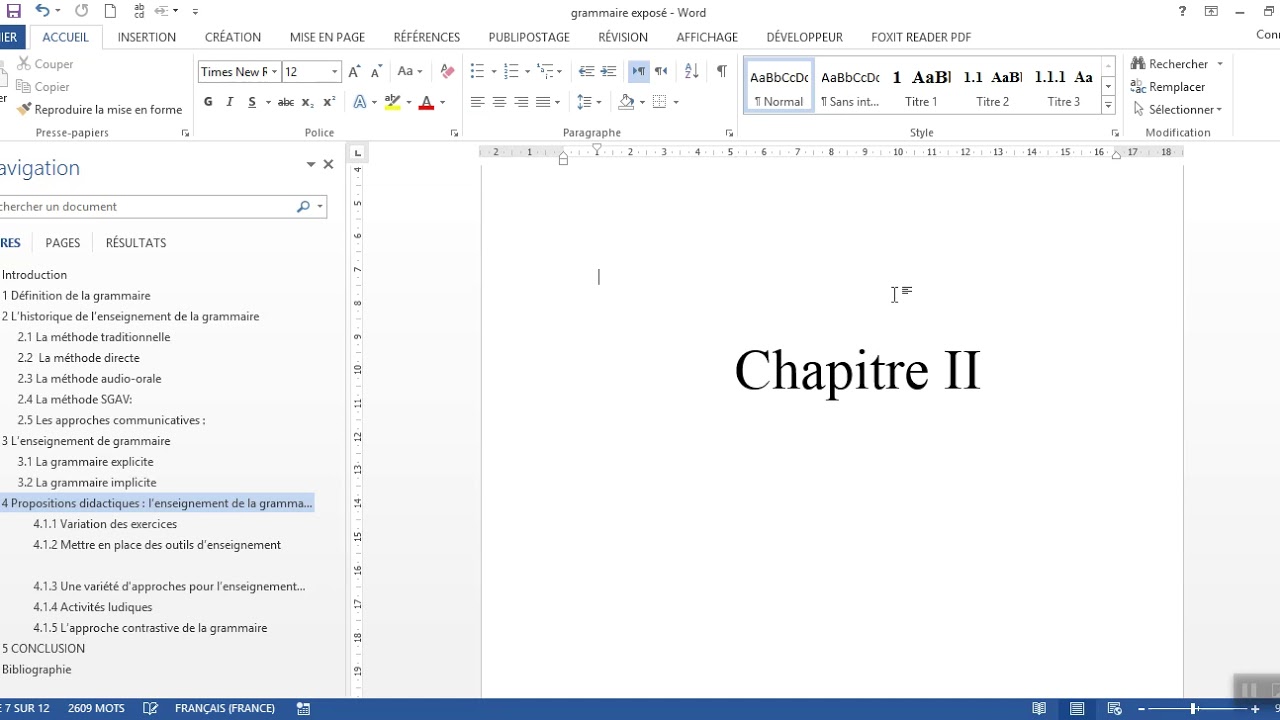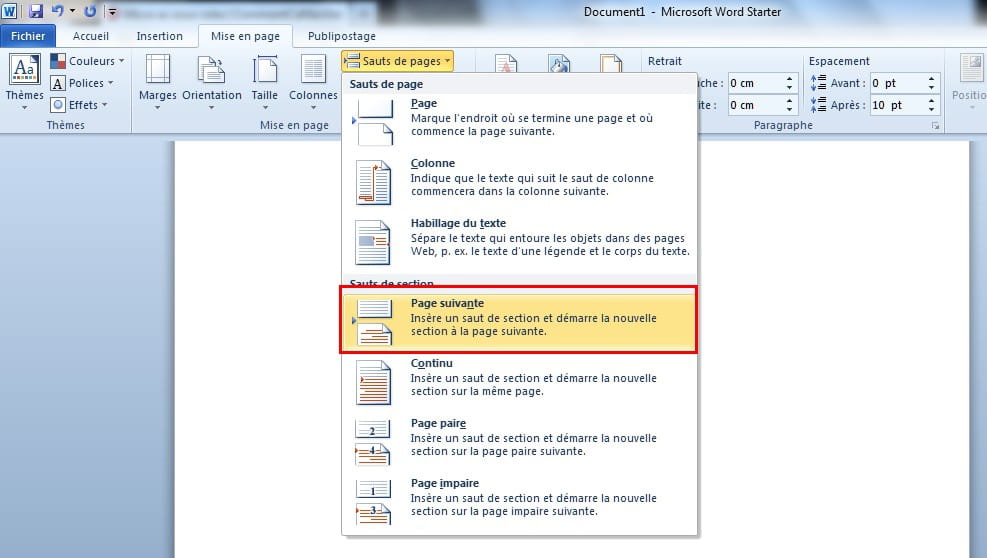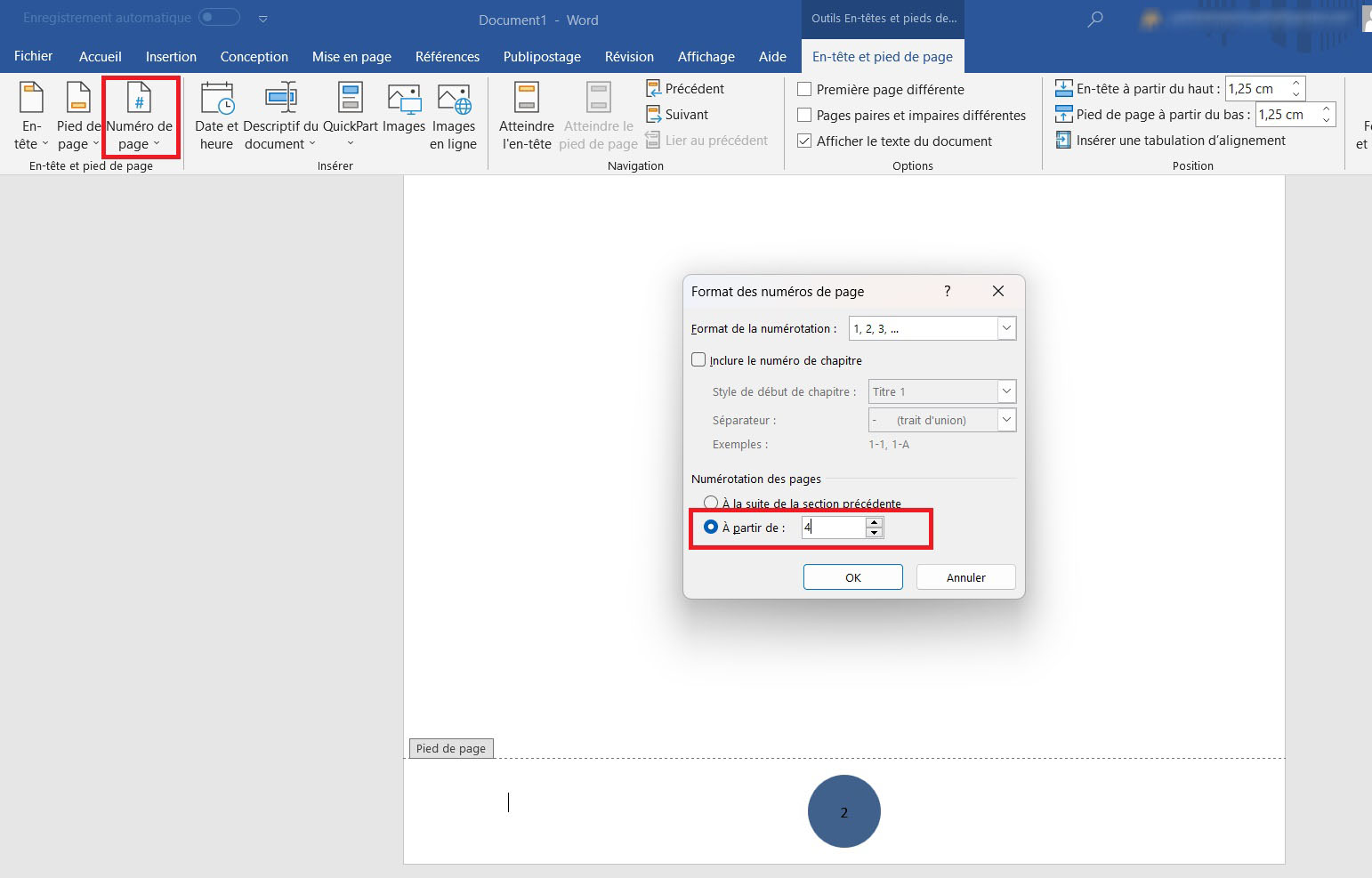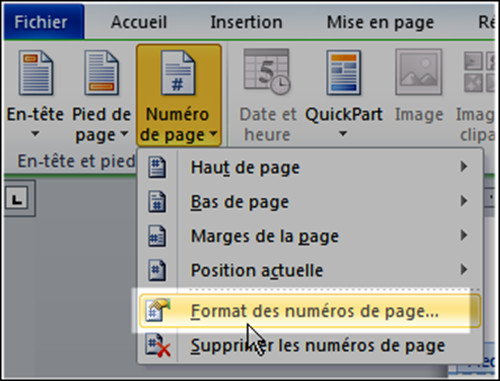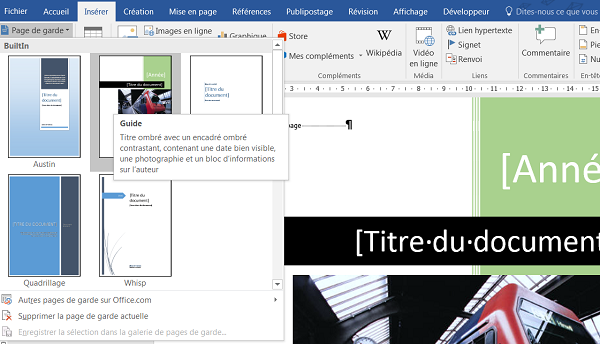Enlever La Numerotation De La.page De Garde Word

Salut tout le monde! Vous vous êtes déjà retrouvés dans cette situation, n'est-ce pas? Vous avez créé un magnifique document Word, une œuvre d'art, mais... il y a ce petit intrus, ce numéro de page sur votre belle page de garde. Aïe. On dirait un bouton sur une robe de soirée, non?
Aujourd'hui, on va parler de comment enlever ce petit souci. C'est plus facile qu'il n'y paraît, promis! Et croyez-moi, une page de garde sans numéro, c'est la cerise sur le gâteau. C'est l'assurance que votre document commencera avec style et élégance. Alors, on se lance?
Pourquoi c'est important d'enlever le numéro?
Bon, pourquoi est-ce qu'on s'embêterait à faire ça? Imaginez un peu. Votre page de garde, c'est un peu comme l'emballage d'un cadeau. On ne mettrait pas le prix directement sur l'emballage, n'est-ce pas? Non! On veut garder une certaine esthétique, un mystère, une surprise. C'est pareil pour votre document!
- Professionnalisme accru: Un document sans numéro de page sur la page de garde, ça fait tout de suite plus sérieux. C'est comme arriver à un entretien d'embauche en costume cravate (ou sa version moderne!).
- Esthétique impeccable: On veut que la page de garde soit propre, aérée, qu'elle attire l'œil sans distractions. Un numéro de page, c'est une distraction, avouons-le!
- Logique: La numérotation commence généralement au début du contenu, pas avant. C'est comme commencer un livre au chapitre 2, ça n'a pas de sens, non?
Comment enlever la numérotation, étape par étape
Allez, c'est parti pour le tutoriel! Pas de panique, c'est plus simple que de faire des crêpes (et c'est dire!). On a plusieurs méthodes, mais je vais vous en présenter une qui marche à tous les coups.
La méthode de la section!
L'idée, c'est de séparer votre page de garde du reste du document avec une "section". Pensez-y comme à une cloison qui empêche le numéro de page de se propager.
- Insertion d'un saut de section: Placez votre curseur à la fin de votre page de garde. Ensuite, allez dans l'onglet "Mise en page" (ou "Disposition" selon votre version de Word), puis "Sauts de page", et choisissez "Page suivante" sous "Sauts de section".
- Désactivation de la liaison avec la section précédente: Double-cliquez sur le pied de page (ou l'en-tête) de la deuxième page (celle qui commence le contenu). Vous verrez un onglet "En-tête et pied de page" apparaître. Désélectionnez l'option "Lier au précédent" (ou "Identifier au précédent"). C'est crucial!
- Suppression du numéro sur la page de garde: Retournez sur votre page de garde, double-cliquez sur le pied de page (ou l'en-tête) et supprimez le numéro de page. Youpi!
- Vérification: Vérifiez que la numérotation commence bien à partir de la deuxième page, avec le numéro 1 (ou le numéro que vous souhaitez). Sinon, faites un clic droit sur le numéro et choisissez "Format des numéros de page..." pour le réinitialiser.
Une autre astuce rapide
Certaines versions de Word ont une option toute simple : "Première page différente" dans l'onglet "En-tête et pied de page". Si vous voyez ça, cochez la case, et Word devrait enlever automatiquement le numéro de la première page. Magique!
En résumé
Enlever la numérotation de votre page de garde, c'est un petit détail, mais ça fait une grande différence. C'est comme choisir la bonne police d'écriture ou soigner la mise en page: ça contribue à un ensemble harmonieux et professionnel.
Alors, la prochaine fois que vous créerez un document Word, pensez à ce petit truc. Votre document vous remerciera! Et vous, vous pourrez dire fièrement : "Oui, je maîtrise Word comme un pro!". À bientôt pour d'autres astuces!